如何在ppt2013中制作阶梯流程图
1、打开ppt,在主界面点击“插入”→“形状”,选择方角矩形,画出来即可
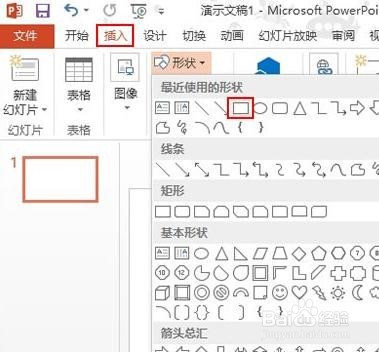
2、调整大小和为例,如图所示效果

3、点击“插入”→“形状”,选择肘型连接符,如图所示

4、将矩形用连接符连接起来(将连接符接触到圆点即可摆放端正)
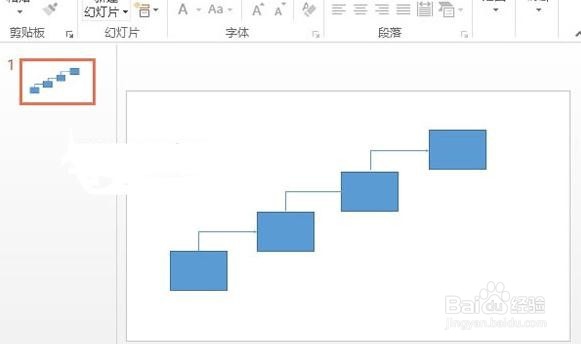
5、Ctrl+A键全选图形,然后点击“格式”→“式样”,选择喜欢的样式应用到图形中
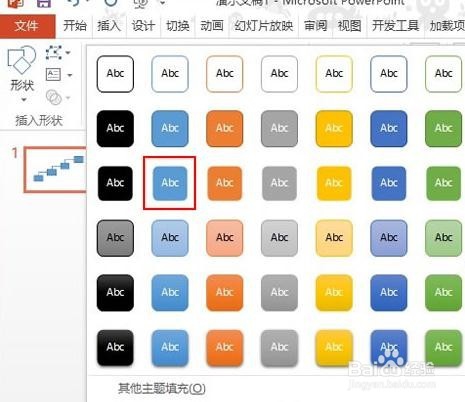
6、继续在轮廓填充选项中将线条粗细设置为4.5磅,如图所示

7、点击“格式”→“排列”→“对齐”→“横向分布”
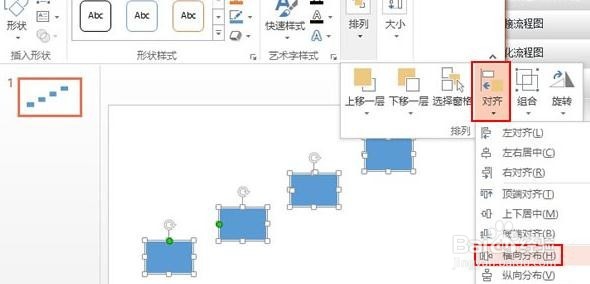
8、如图所示效果,这样就完成了

声明:本网站引用、摘录或转载内容仅供网站访问者交流或参考,不代表本站立场,如存在版权或非法内容,请联系站长删除,联系邮箱:site.kefu@qq.com。
阅读量:20
阅读量:173
阅读量:119
阅读量:126
阅读量:131